一体机网络怎么连接
一体机是一种集成了显示器、主机和音频设备等功能于一体的电脑设备,它在我们日常生活中扮演着越来越重要的角色,一体机在连接网络时又该如何操作呢?一种常见的方式是通过有线连接,即使用网线将一体机与路由器相连。而对于无线网络连接,一体机也可以通过内置的无线网卡或外接USB无线网卡进行连接。在连接无线网络时,我们需要确保一体机与路由器在同一网络频段和密码下,才能顺利连接上网络并享受高效的上网体验。
方法如下:
1. 电脑桌面右下角只出现小电脑标识,但是由于电脑没有连接网线,所以电脑右下角的图标就显示红色小X标识。
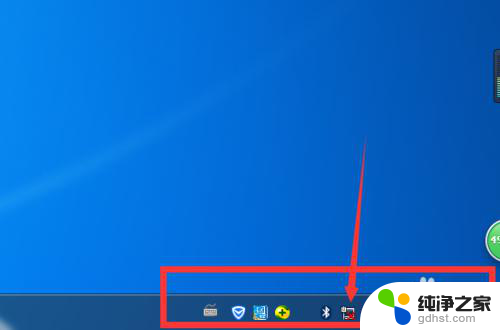
2. 接下来我们就要在【开始】菜单下面找到【控制面板】。
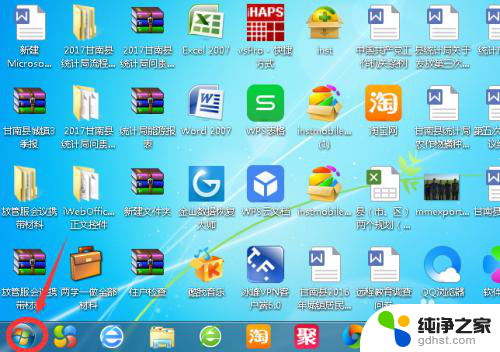
3. 打开以后,在界面上面找到【网络和Internet】选项,单击进入操作界面。
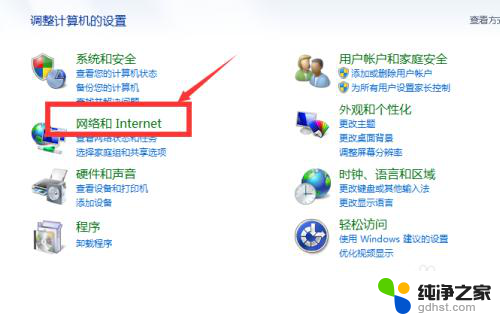
4. 进入以后选择第一项【网络和共享中心】,单击进入。
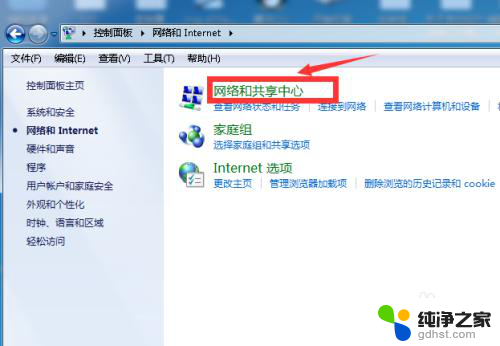
5. 打开后,我们在界面的右侧会看到【更改适配器设置】按钮,单击进入。
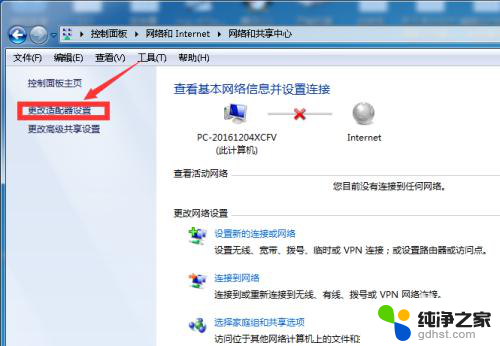
6. 进入后,我们在界面上就可以看到宽带连接和无线连接了,这里由于无线连接未开启,所以无线网显示灰色。
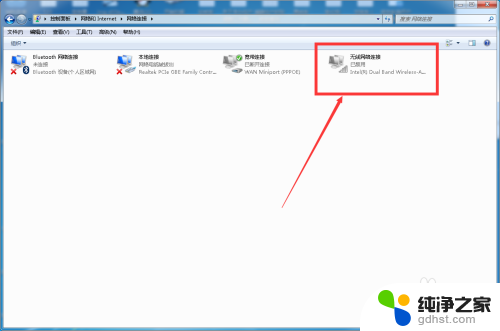
7. 选中无线网,单击鼠标右键选择【启用】。
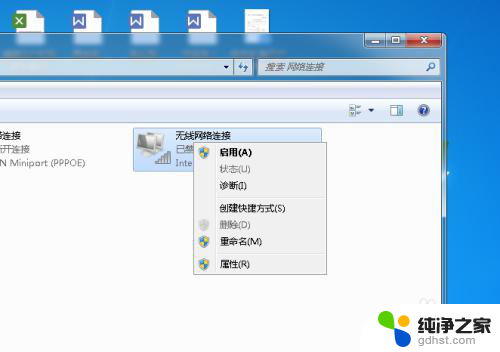
8. 启用后,我们的电脑就会自动搜索并连接无线网。由于小编的电脑以前连接过无限网,所以系统自动进行了连接。
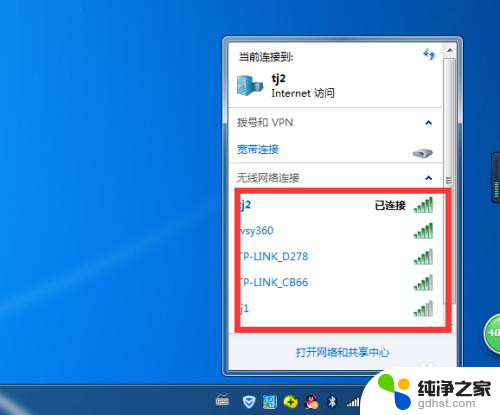
9. 如果你的电脑之前未连接过无线网,单击电脑右下角的无线网图标。系统就会显示你能连接的无线网,找到你自己的网络进行连接吧。
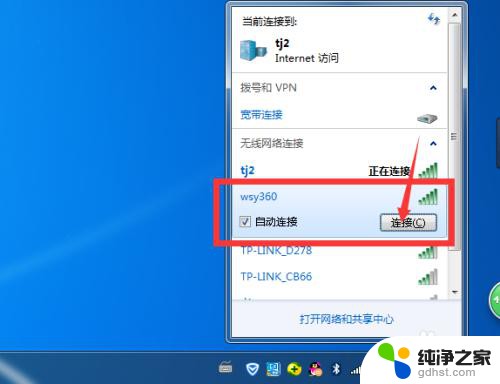
10. 单击【连接】,系统会自动跳转到输入密码的界面。输入你的密码,单击【确定】就可以了,连接后就可以使用了,如有疑问请私信小编。
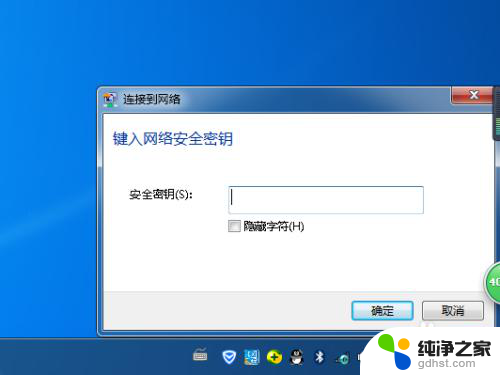
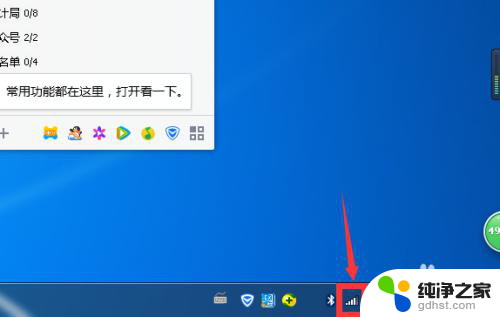
以上就是一体机网络如何连接的全部内容,如果遇到此问题,你可以按照以上步骤来解决,非常简单快速。
- 上一篇: cad怎么不等比例缩放
- 下一篇: wps下划线如何使用
一体机网络怎么连接相关教程
-
 小米打印复印一体机怎么连接网络
小米打印复印一体机怎么连接网络2024-02-24
-
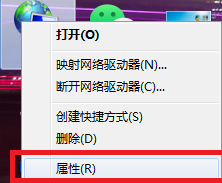 台式机连接网络怎么连接
台式机连接网络怎么连接2024-01-14
-
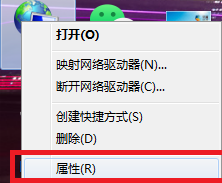 台式电脑网络连接怎么连接
台式电脑网络连接怎么连接2024-01-02
-
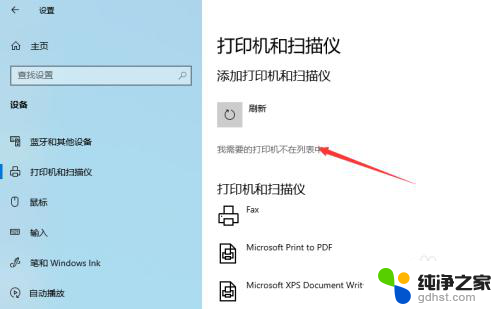 小白打印机怎么连接网络
小白打印机怎么连接网络2023-12-15
电脑教程推荐
- 1 为什么我的微信语音听不到声音
- 2 电脑一直连不上网怎么回事
- 3 怎样把输入法换成搜狗
- 4 移动硬盘无法复制进去文件mac
- 5 cad显示命令栏怎么调出来
- 6 蓝牙连接音箱怎么连?
- 7 电脑如何连蓝牙音箱
- 8 电脑上输入法显示不出来
- 9 微信设置大小字体怎么设置
- 10 wps字母表型封面怎么弄